Содержание
Черный список Ютуба – это перечень каналов с нежелательным контентом, от которого вы хотите себя оградить. Забанить можно любого пользователя, а вот настроить фильтры и отсечь нежелательные видео – более сложная задача. На видеохостинге развелось много хейтеров, оставляющих под роликами комментарии с матами. Удалять всё это вручную? У зрителя тоже есть проблема – ненормативная лексика встречается в самих видео. Есть резон разобраться с ЧС и ключевыми словами. Чем и займемся.

Что такое черный список YouTube?
ЧС – это универсальный инструмент, который позволит заблокировать определенного пользователя, контент и даже целый канал. В поиске и рекомендациях видео отображаться не будет. Технология применяется в нескольких случаях:
- скучный контент;
- материалы из категории 18+;
- нецензурные выражения;
- реклама и всевозможный спам.
Есть несколько способов, позволяющих избавиться от этого мусора. Наиболее популярные – редактирование “Настроек” аккаунта и установка плагинов. Посмотрим, что лучше.
Черный список слов для Ютуба
Если вы добавите определенный набор слов в ЧС, то комментарии с этими словами будут проходить премодерацию. Такой подход, как пишут на форумах, существенно упрощает жизнь блогера. Сообщения с нехорошими ключами в чате будут полностью заблокированы. Если же юзер вами одобрен, премодерация на него распространяться не будет. Чтобы сформировать черный список YouTube по словам, действуйте так:
- Переместитесь в интерфейс Творческой студии (новая версия).
- Через “Настройки” перейдите в “Сообщество”.
- Отыщите графу “Черный список” и заполните ее (фразы и ключевые слова в комментариях перечисляются через запятую).
- Кликните “Сохранить”.

Как добавить канал в черный список?
Чтобы заблокировать весь канал, вам потребуется главная страница ресурса. За добавление в ЧС отвечает крестик, расположенный рядом с наименованием канала. Предположим, вам не угодила группа “Тутси”. Если вы действуете правильно, то окажетесь на странице с флагом.

Другие юзеры смогут видеть неугодный контент, в вашем интерфейсе ролики проекта перестанут отображаться. Процесс обратимый – если вы передумали, канал можно вернуть в строй. Согласитесь, теперь использование хостинга становится более комфортным.
Если у Вас остались вопросы — сообщите нам  Задать вопрос
Задать вопрос
Как занести в черный список пользователя
Этот способ считается элементарным, но вам придется создавать аргументированную жалобу. Ваше послание рассматривает модератор, после чего принимается решение. Если оснований для блокировки нет, вам могут отказать. Если контент действительно нарушает правила сервиса, ролик исчезнет из выдачи, а хозяин получит страйк. Чтобы пожаловаться на неугодный канал, откройте его главную страницу. Добавление в черный список Ютуба осуществляется через раздел “О канале”.

Вас интересует опция “Заблокировать пользователя”.

Есть и более легкий путь – забанить для себя конкретный ролик (другие зрители смогут его просматривать). Зайдите в “Рекомендованные”, наведите курсор на неприятный видеоролик и нажмите клавишу “Скрыть”.

Как разблокировать заблоченного пользователя?
Разблокировка осуществляется через раздел “Заблокированные пользователи”. Просмотрите перечень юзеров, которые были добавлены в ЧС. Для этого вам потребуется переместиться в “Аккаунт Google”. Приглядитесь к названию аккаунта – рядом будет располагаться крестик, символизирующий удаление. Жмите на эту кнопку. Имя юзера исчезнет со страницы, а его комментарии вновь будут появляться под вашими роликами. Исключение может быть лишь одно – если в постах юзера содержатся ключевые слова, внесенные вами ранее в фильтр.
Очень часто в рекомендациях появляются видеоматериалы, которые являются аморальными, содержат сцены насилия и многое другое………..
В этом случае есть одно проверенное решение – добавить нежелательный канал на Ютубе в черный список .

На данный момент функционал реализован не в полной мере, но вы можете воспользоваться нашими рекомендациями, чтобы избавиться от второсортных роликов .
Но давайте обо всем по порядку ↓↓↓
Как это работает
Черный список – это перечень каналов или видео, которые не будут отображаться в ваших рекомендациях или поиске.

Давайте разберемся, в каких случаях можно использовать этот метод максимально эффективно: ↓
- неинтересный контент;
- ролики с нецензурной лексикой;
- материалы 18+;
- различный спам и реклама.
На данный момент вы можете использовать:
- специальные плагины
- а также настройки , позволяющие быстро удалить из перечня ненужные ролики.
Ниже мы рассмотрим некоторые из них ↓↓↓
Заблокировать пользователя
Это один из самых простых методов, чтобы убрать ненужные видео из страниц сервиса.
Особенность в том, что вы подаете жалобу, после чего модератор рассматривает ее и принимает решение о блокировки. После этого все ролики данного пользователя исчезнут, и никто другой их не сможет просмотреть. 
Такой метод, в первую очередь, подходит, если правила системы нарушаются грубо. В таком случае, может предложить такую инструкцию:
- открываем главную страницу канала;
- переходим в раздел «О канале»;

- выбираем пункт «Заблокировать пользователя».

Инструкция
Этот метод является намного проще, так как вы блокируете конкретное видео или пользователя исключительно для своего канала.
В последующем, ролики конкретного автора вы не будете видеть.
1) В разделе где присутствуют все рекомендованные материалы, наведите курсор мыши на видео.
2) После этого появится меню, из которого выбираем пункт «Скрыть».

Теперь видео больше не будет отображаться в поиске и рекомендациях. 
Другой метод – это внести целый канал в черный список Ютуб. ↓
1) Для этого нужно также перейти на главную страницу. Переводим курсор мыши в крайний правый угол от названия канала и кликаем на крестик.
После этого видео данного проекта больше не будут отображаться у вас. При необходимости действие можно отменить. 
Специальное расширение
Для владельцев популярных браузеров Opera, Firefox, Chrome и прочее есть отличное расширение — V />
Эта стандартный плагин, который вы можете найти в магазине и без особого труда установить на свой компьютер……
Утилита предлагает такие возможности: ↓
- блокировка видео с одного или нескольких каналов;
- можно задать специальные ключевые слова для внесения в черный список;
- добавления сообществ в «Заблокированные»;
- просмотр черного списка каналов на Ютубе.
1) В любой момент вы можете навести курсор мыши на видео и кликнуть правой кнопкой мыши.
2) Из выпадающего списка рекомендуется выбрать «Заблокировать ролик из этого канала».
Работает приложение безотказно и придется по вкусу тем, кто хочет устранить нежелательные ролики. Всего несколько кликов и вы без особого труда можете добавить канал в черный список на Ютубе.
Уже через какое-то время вы сможете заметить первые результаты, ведь на вашей странице уже не будут появляться второсортные видео. 

На YouTube выложено порядка 200 млрд. видеороликов. Чтобы такой объём контента смог просмотреть один человек, ему понадобится более 1000 лет. Эти цифры, конечно, впечатляют, но, как известно, количество не означает качество. Видеоблогером на YouTube может стать кто-угодно и вещать на своём канале что-угодно. Пользователям отыскать что-то конкретное и полезное в таком обилии материала с каждым днём становится всё труднее.
За топовыми или цепляющими названиями роликов часто скрывается пустая болтовня, эзотерические и околонаучные бредни, субъективизм незрелых личностей, дезинформация. Но ладно ещё информация для взрослых, поражает засилье детского контента, отупляющего подрастающее поколение. Как бороться с неинтересными, пустыми и опасными для детей YouTube-каналами у себя на компьютере?
1. Как бороться с ненужными каналами на YouTube
Администрация видеохостинга, безусловно, борется с недопустимым контентом, но для блокировки в порядке цензуры видео должно содержать грубые, очевидные нарушения. Духовной, идеологической, нравственной, зрелостной цензуры на YouTube не существует. Так, например, если в роликах, продвигающих концепцию плоской Земли, нет порнографии или сцен насилия, а представленный материал не нарушает чьё-то авторское право, такие ролики не подлежат удалению на основании того, что сама по себе концепция является полным абсурдом.
У авторов каналов есть инструментарий для борьбы со злостными комментаторами: пользователям можно запретить оставлять комментарии, а то и вовсе заблокировать им доступ к каналу. А вот зритель средствами видеохостинга каналы блокировать не может. Администрация YouTube советует скрывать нежелательные видео, если они оказались среди рекомендуемых, а для детей включить функцию безопасного просмотра. Тем не менее возможность блокировки отдельных каналов существует, но осуществляется она не средствами интерфейса видеохостинга, а с помощью специального расширения для популярных браузеров. Об этом расширении поговорим чуть позже, пока же посмотрим, какие возможности для фильтрации контента предлагает сам YouTube.
2. Как избавиться от ненужных рекомендованных видео
В ленту рекомендаций нашего профиля на YouTube попадают те видеоролики, которые предположительно могут быть нам интересны. Алгоритм определения таких рекомендаций довольно прост: система сайта предлагает нам видео с теми же тегами, что указаны к видео, которым мы ранее ставили лайки или просто часто смотрели в рамках определённой тематики. Этот алгоритм, увы, не идеален даже при условии, что залогиненным аккаунтом видеохостинга пользуемся только мы сами. Если с нашего аккаунта ролики на YouTube смотрят дети или другие члены семьи, в рекомендациях обнаружим, соответственно, то, что потенциально могло бы быть интересно им. Дети обычно на лайки не скупятся, потому даже после недлительного пребывания чад на YouTube в рекомендациях обнаружим засилье мультфильмов, прохождение игр, видеоинструкции типа того, как создать гомункула, и т.п.
Чтобы больше не лицезреть потенциально интересные другим членам семьи видеоролики, в первую очередь необходимо создать им отдельный Google -аккаунт и подключить его к YouTube в отдельном профиле браузера. Или в другом браузере, если используемый веб-обозреватель не поддерживает мультиаккаунт. В идеале же и вовсе сделать каждому члену семьи отдельную учётную запись операционной системы. В противном случае борьба с нежелательными рекомендациями будет бессмысленной.
После того, как проблема будет упреждена, можно приступать к её нейтрализации. На домашней страничке профиля жмём три точки на нежелательном ролике и кликаем «Скрыть».
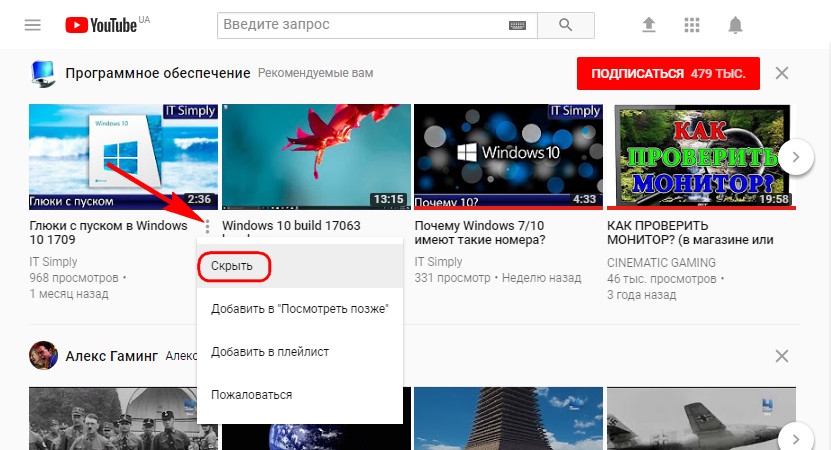
Далее нажимаем «Почему вам это не нравится».
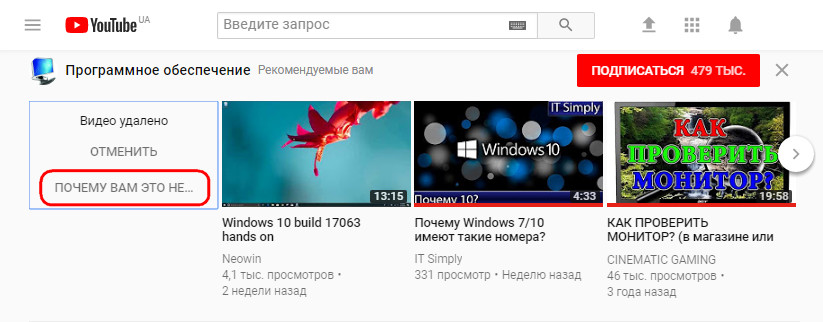
И выбираем один из двух последних вариантов:
• Либо «Мне не интересен такой-то канал», если проблема только в канале;
• Либо «Мне не нравятся видео, похожие на это», если проблема в тематике.
Затем жмём «Отправить».

Точно так же поступаем с видеороликами, которые отображаются в боковой ленте справа на страницах просмотра.
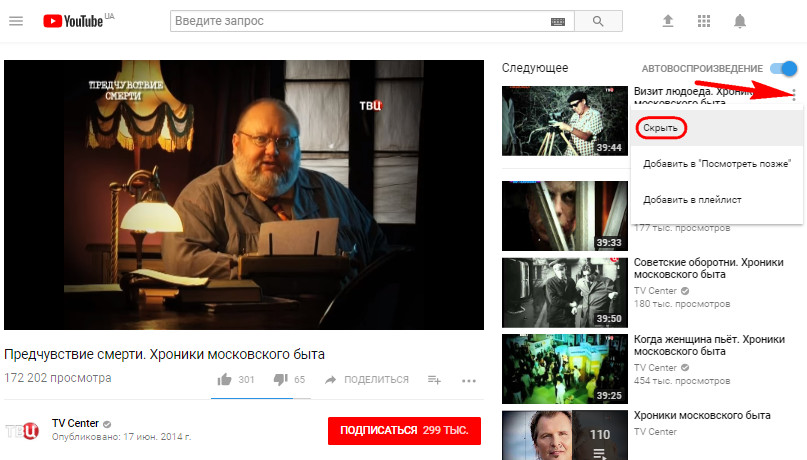
3. Очистка истории просмотров
Комплексный способ борьбы с нежелательными рекомендациями после того, как кто-то другой «отдыхал» на YouTube с нашего аккаунта – очистка истории просмотров. «История» — это один из разделов библиотеки профиля, в котором ведётся хронология просмотренного ранее с любых устройств. На истории просмотров, собственно, и базируется алгоритм формирования рекомендаций YouTube. Если очистить историю, в рекомендациях больше не будет появляться тематика ранее просмотренных роликов. При необходимости можно приостановить ведение истории.
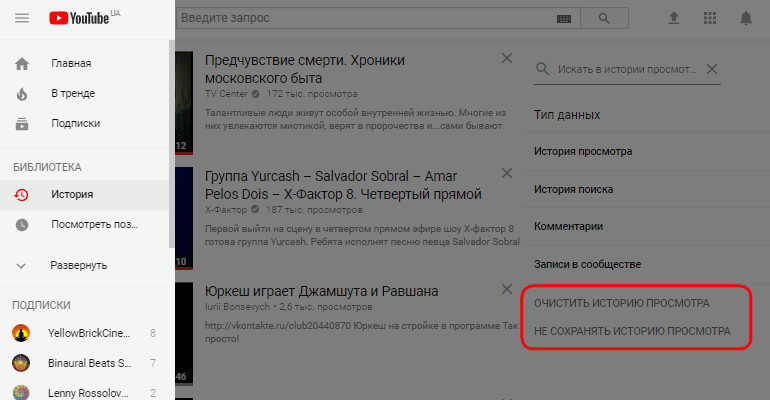
4. Детский профиль YouTube с безопасным режимом
Для детского профиля YouTube крайне желательно включить безопасный режим. При активации этого режима в поиске и рекомендациях не отображаются видеоролики с возрастными ограничениями и отключены комментарии. Чтобы включить безопасный режим, нажимаем кнопку профиля. В появившемся меню кликаем «Безопасный режим: Откл».
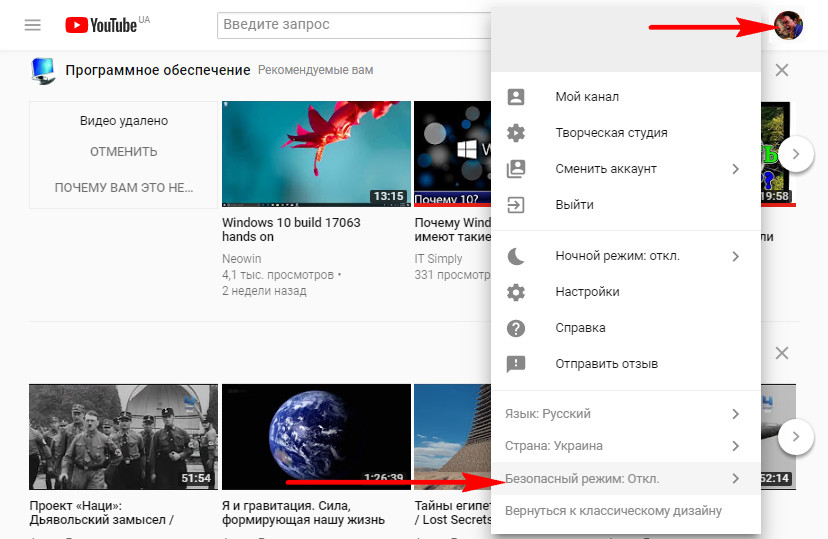
И ставим его переключатель в позицию «Вкл».
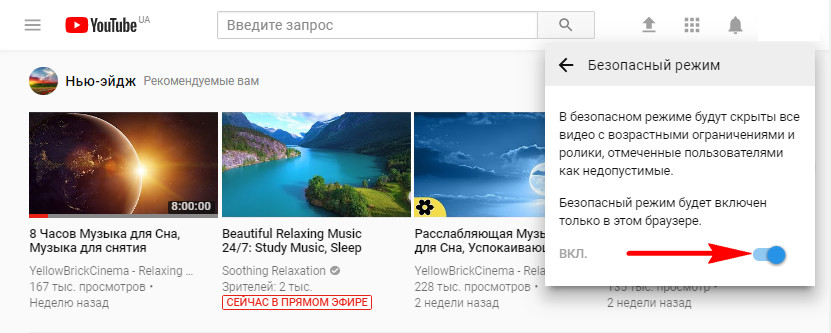
5. Как заблокировать канал на YouTube
Как видим, у сайта видеохостинга довольно лояльные методы борьбы с неугодным пользователям видеоконтентом. Возможность очистки рекомендаций и безопасный режим для детей – это, конечно, хорошо, но эти механизмы не избавляют от нежелательных видео в результатах поиска, а также не дают родителям самим решать, какие каналы негативно влияют на развитие ребёнка, и формировать свой чёрный список недопустимого контента. Этот пробел в функционале сайта YouTube восполняет расширение для браузеров Video Blocker. Оно позволяет блокировать каналы видеохостинга и вести свой собственный чёрный список неугодного контента.
Расширение можно установить в Google Chrome , Яндекс.Браузер , Vivaldi и любой иной браузер на базе Chromium , поддерживающий контент из магазина «Хрома».
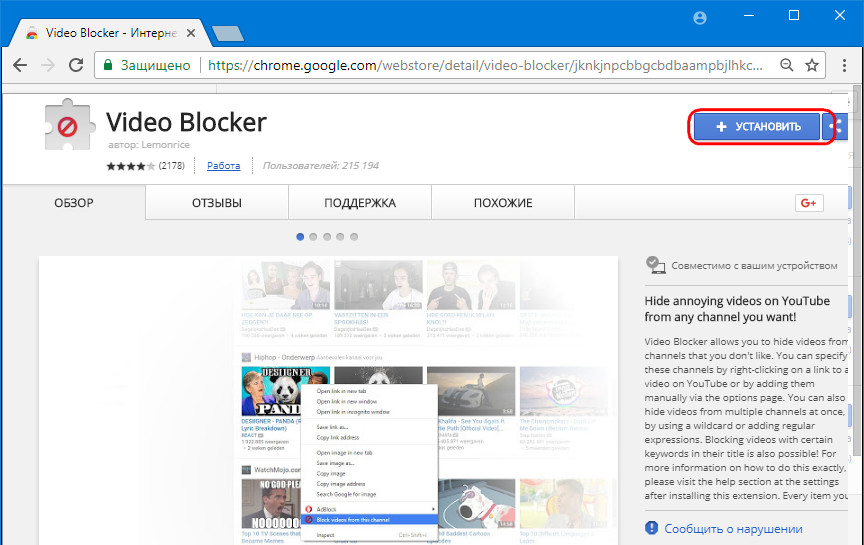
Video Blocker доступен в магазине браузера Opera.
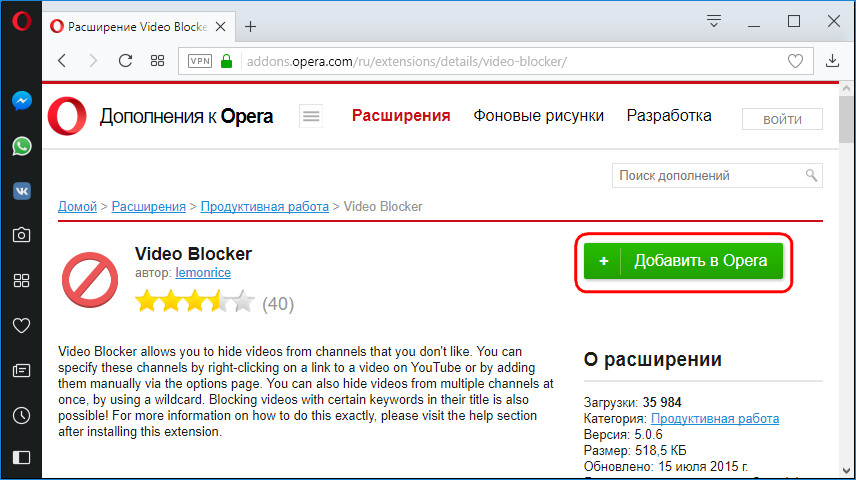
Расширение также можно внедрить в Mozilla Firefox (Quantum) .
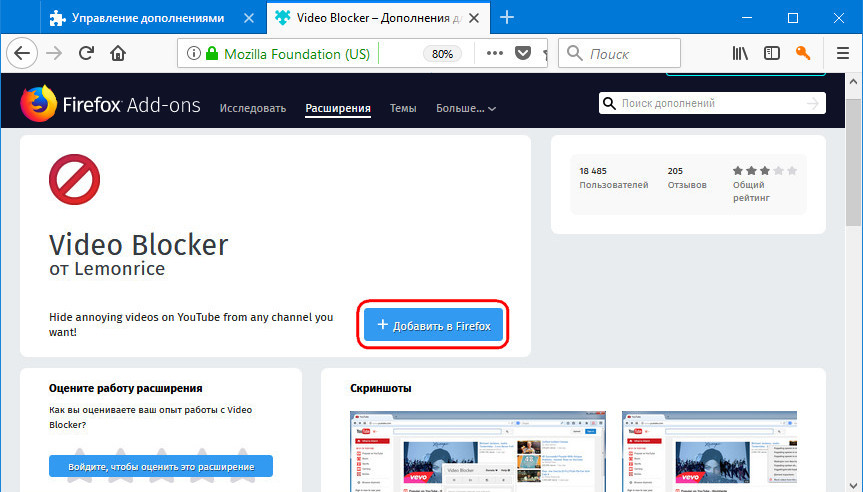
Чтобы дети не догадались о присутствии такого механизма цензуры, его можно скрыть. В Chrome вызываем контекстное меню на значке расширения и убираем его с панели инструментов. Значок передвинется на панель в меню браузера.
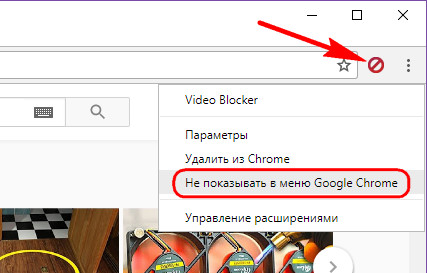
В Опере значок Video Blocker появляется в адресной строке при открытии сайта YouTube. Чтобы убрать значок, отправляемся в раздел браузера «Расширения» и ставим галочку сокрытия. Если понадобится внести корректировки в чёрный список, эту галочку нужно будет, соответственно, на время убрать.
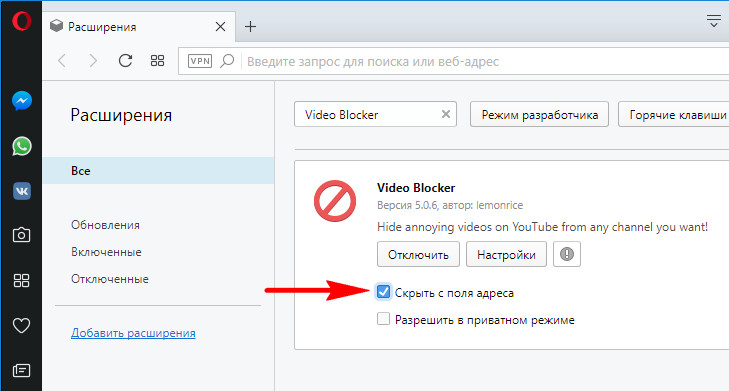
В Mozilla Firefox значок Video Blocker отображается также только при посещении видеохостинга, но на панели инструментов браузера. Чтобы убрать значок, вызываем на нём контекстное меню и удаляем с панели инструментов.
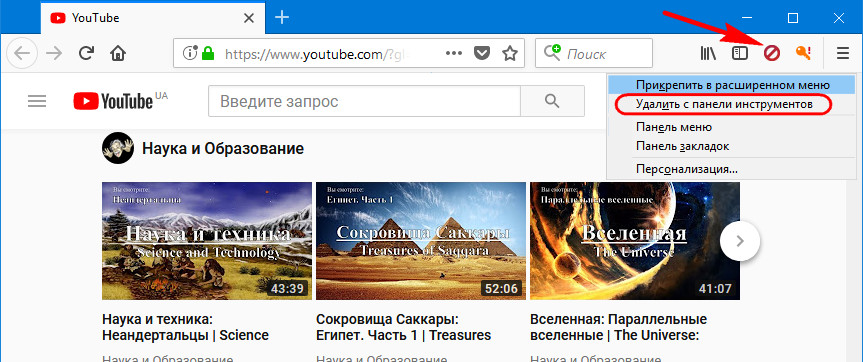
Если чёрный список понадобится отредактировать, помещаем значок обратно на панель инструментов. Для этого заходим в раздел меню «Персонализация».
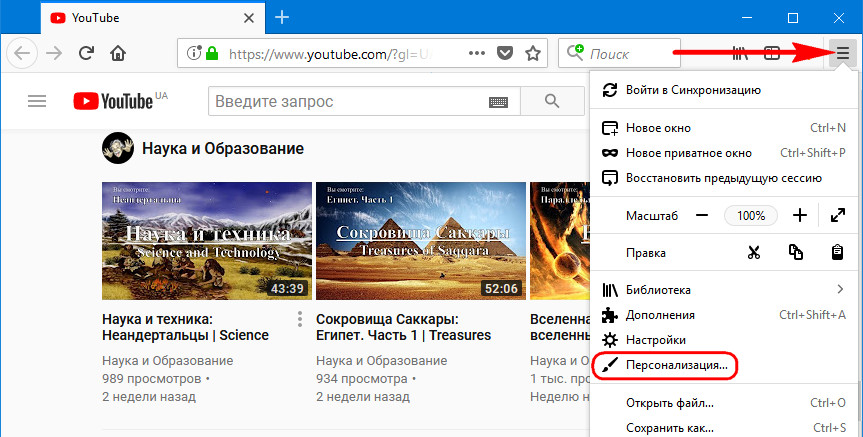
И перетаскиваем Video Blocker на панель инструментов Firefox.
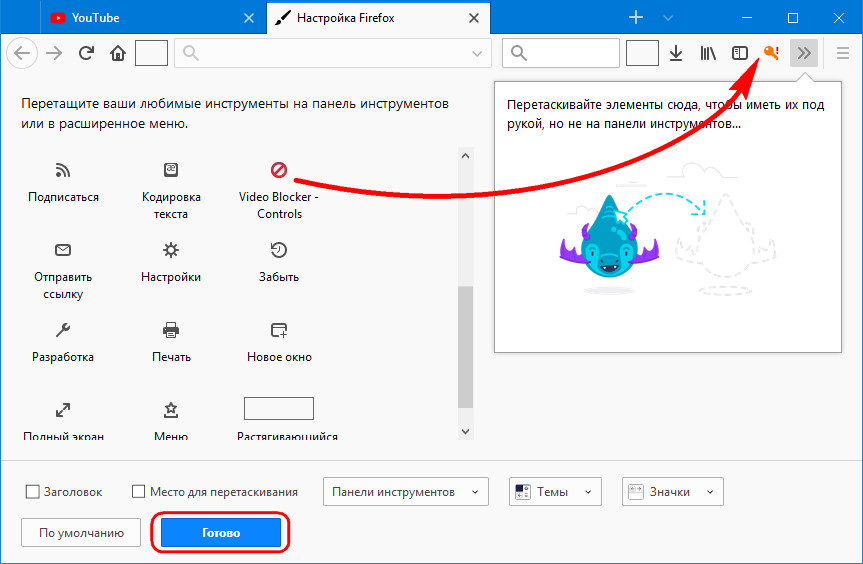
Как добавить YouTube-канал в чёрный список? Кликаем на название канала в результатах поиска или в рекомендациях, вызываем контекстное меню и выбираем опцию блокировки, реализованную Video Blocker.
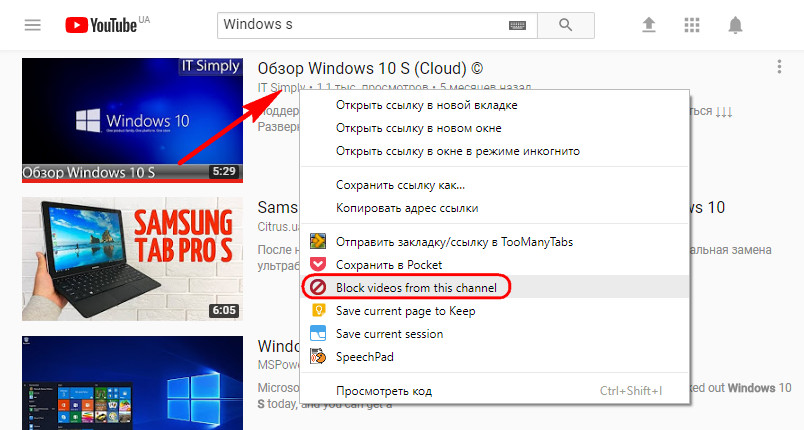
Если канал нужно разблокировать, открываем расширение и крестиком удаляем такой канал из чёрного списка.
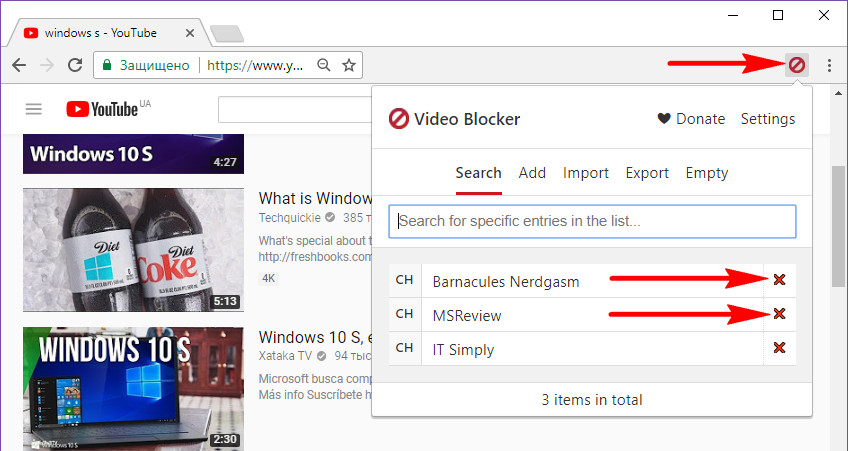
Чёрный список каналов, к сожалению, не синхронизируется вместе с аккаунтом Google. Вместе с последним в браузер Chrome на другом устройстве или после переустановки операционной системы перенесётся только само расширение. Однако его создатели предусмотрели механизм экспорта-импорта списка заблокированных YouTube-каналов. Этот механизм можно использовать и при переходе на другой браузер, работающий с Video Blocker.
